
: DVD / master Microsoft Office 2010, dalam contoh ini kami menggunakan MS Office 2010 versi Trial, Wine 1.3 yang telah diinstal pada Ubuntu, karenanya jika Anda belum memiliki instalasi Wine 1.3 atau masih menggunakan versi sebelumnya, silahkan instal atau update Wine ke versi terbaru 1.3. Untuk kemudahan, instal juga paket Winetricks yang akan membatu kita mendapatkan dan menginstal aplikasi dan atau library MS Windows yang telah dikonfigurasi sedemikian rupa sehingga kita hanya perlu menandai dan aplikasi yang dibutuhkan secara otomatis akan didownload dan diinstal...

Pastikan komputer telah terhubung dengan internet. Jalankan Winetricks untuk menginstal msxml6, pada jendela "choose a wineprefix" pilih opsi "Seleck the default wineprefix" lalu tekan "OK"...

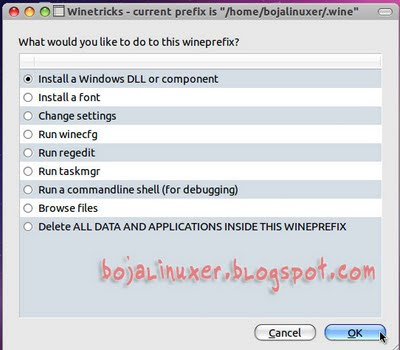
Pada bagian "Which a package (s)..." cari dan pilih paket library "msxml6" lalu tekan "OK", proses download dan instalasi segera dijalankan, silahkan tunggu hingga selesai...

Selesai menginstal msxml6, tutup jendela Winetricks lalu jalankan Wine configurator melalui menu "Applications-->Wine-->Configure Wine". Pada tab "Applications Settings", pastikan versi Windows untuk default setting adalah "Windows XP"...

Pada tab "Libraries", pastikan msxml6 telah berada di bagian "Existing overrides". Tambahkan dua library lain yaitu "riched20" dan "usp10" melalu menu drop down "New override..." untuk memilih keduanya dari daftar...

Buka installer MS Office 2010, klik kanan pada "setup.exe" lalu memilih menu "Open with Wine..." untuk memulai proses instalasi...

Silahkan ikuti petunjuk instalasi yang ditampilkan pada layar sebagai mana Anda menginstalnya pada Windows...


Sebagai catatan, ketika proses instalasi sampai pada bagian "Applying Updates", installer akan berjalan cukup lama (hampir 30 menit) dan seakan berhenti bekerja...

Namun Anda jangan menghentikan proses tersebut karena sebenarnya proses instalasi masih berjalan. Memang diperlukan waktu yang cukup lama untuk menginstal semua update yang diperlukan agar Office 2010 dapat dijalankan. Tutup jendela instalasi setelah ditampilkan jendela "Complete your Office experiences" dengan menekan tombol "Close"...

Microsoft Office 2010 telah siap Anda gunakan pada Ubuntu melalui menu "Applications-->Wine-->Programs-->Microsoft Office"...

Gambar berikut adalah tampilan Microsoft Office 2010 versi Trial yang kami instal pada Ubuntu 11.04...

Terima Kasih..





0 komentar:
Posting Komentar